이번에 새로 출시된 PS4 Slim 버전을 사용하시는 분은 안정화버전이 아닌 다음의 Beta 버전의 펌웨어를 사용하셔야 신형 컨트롤러를 인식합니다. 매우 필수적이고 중요한 사항입니다.
소개 Introduce
XIM4 는 미국의 XIM Technology, Inc. 에서 개발한 콘솔게임기용 마우스, 키보드 입력 어댑터 (Adapter) 입니다.
XIM Technology, Inc 는 XIM4 이전에도 XIM Edge, XIM3 같은 동일한 성격의 어댑터를 꾸준히 개발해 왔으며, 탁월한 성능과 기술지원으로 폭넓은 사용자층을 확보하고 있는 콘솔게임 어댑터의 대표적인 회사입니다. XIM4 를 발표하면서 PlayStation 4, XBOX ONE 같은 차세대 콘솔게임을 지원하게 되었고, PC 와 스마트폰으로 실시간 설정이 가능하게 하여 보다 편리하고 정밀하게 활용할 수 있게 되었습니다.
이번에, 리뷰를 준비하는 동안 많은 분들이 XIM4 에 대해 문의를 주셔서 단순 리뷰라기 보다는 어느 정도는 매뉴얼의 역활을 해줄 수 있는 자료로 만들어 보고자 몇 단계에 걸쳐서 XIM4 에 대한 내용을 소개하고자 합니다. 다만, 필자 역시 전문가는 아니기 때문에 오류를 범할 수 있는 가능성이 있으니 수정해야 할 사항에 대해서는 편하게 지적해 주시면 감사드리겠습니다.
XIM4 의 대표적인 특징
- 차세대 콘솔게임 마우스/ 키보드 어댑터.
- 사용자가 선호하는 PC 게이밍 하드웨어로 PlayStation 4, Xbox One 또는 PlayStation 3, Xbox 360 사용.
- 마우스, 키보드, 조이스틱 그리고 게임보드 의 사용이 가능한 폭넓은 호환성.
- 타의 추종을 불허하는 진보된 스마트 트랜슬레이터 기술 ( Smart Translator technology ) 에 의한 게임 몰입도 향상.
- 간편한 설정.
- 게임 중 실시간 세팅 조정 가능
- Xbox 헤드셋과 채팅보드 지원.
- 펌웨어 업그레이드 가능.
- 활성화된 커뮤니티 포럼.
기본적으로, XIM4는 모든 타이틀에서 적용이 가능합니다. 다만, 조작 난이도가 높지않아 게임패드로 진행을 해도 충분히 진행에 문제가 없는 타이틀은 굳이 XIM4를 사용할 이유는 없겠죠. XIM 에서 기본적으로 준비한 프리셋은 아래 링크를 참고하시면 되겠습니다.
XIM4 지원게임 리스트
http://xim4.com/community/index.php?topic=31528.0
설치 Install
이제부터 설치에 대한 내용을 설명드려 보겠습니다.
빈번하게 XIM4 설치에 대한 문의를 주시는 분들이 꽤 되시더군요. 사실, 편하게 사용하고자 만들어진 제품인데 몇 가지 체크해야 할 사항들이 좀 있어서 까다로운 것이 아닌가 생각해 봅니다. 설치를 올바르게 하셨다 하더라도 사용자에 맞게 끔 XIM4를 설정해 주시는 것 또한 너무도 중요한 사항입니다.
XIM4 설치전 주의사항
게임감도 : 각 타이틀의 설정에서 XIM4 로 플레이 하실 타이틀의 감도와 시점을 최대로 설정합니다.
- 콘솔게임기 : 진동기능은 반드시 꺼주셔야 합니다.
- 게임패드 : 게임패드가 무선일 경우 반드시 전원을 꺼주셔야 합니다.
- 마우스
XIM4 에서 사용하기 위한 마우스는 최소 3,200 DPI 이상의 감도 조정이 용이하며 온 보드 메모리가 내장된 게이밍 마우스를적극 권장합니다. 필자가 XIM4 를 구매 후 4가지 정도의 마우스를 테스트 해본 결과 일반 마우스로는 XIM4 의 제 기능을 사용하기가 어렵더군요.
마우스는 설치 전 제작사의 설정프로그램으로 DPI 를 최대로 설정 하시고, USB Polling Rate 를 1,000 또는 500 으로 설정하셔야 합니다. 이는, XIM Technology 의 요구사항이기도 합니다. - 키보드
키보드 역시 4가지 정도 테스트 해본 결과 그다지 크게 사양을 타지는 않는 것 같습니다.
구성품 중 마우스 만큼은 조금은 투자를 하시더라도 양질의 게이밍마우스를 사용하시는 것이 좋습니다. 필자의 경우 PC에서 조작하는 것과 차이가 전혀 없을 정도로 세팅을 하였는데, 가장 큰 비중을 차지하는 것이 마우스입니다. 너무도 어렵게 XIM4 를 구하셔서 의도하셨던 결과가 나오지 않아 처분하시는 분들도 상당히 있으시더군요. 아무리 강조해도 지나치지 않아 다시한번 강조해 드렸습니다.
그리고, XIM4 에 검증된 하드웨어는 아래의 호환성 리스트를 참고하시면 됩니다.
XIM4 공식 하드웨어 호환 리스트
http://xim4.com/community/index.php?topic=32933.0
XIM4 의 각 부분과 명칭
- 페어링 버튼 : 'P' 이니셜이 양각되어 있으며 XIM4 를 스마트폰이나 PC 에 연결할 때 사용하는 버튼
- 콘솔 연결단자 : 'C' 이니셜이 양각되어 있으며 콘솔게임기와 연결하는 Micro-USB 단자
- ●●● : 듀얼쇼크나 엑박패드를 연결하는 USB 단자
- ●● : 키보드 또는 조이스틱, 게임보드 를 연결하는 USB 단자
- ● : 마우스를 연결하는 USB 단자
XIM4 의 각 기기의 연결
다음과 같은 순서로 XIM4 와 각 기기를 연결합니다. 단, 1~3 번의 순서는 바뀌어도 상관이 없습니다.
1. ● 단자에 마우스를 연결합니다.
2. ●● 단자에 키보드를 연결합니다.
3. ●●● 단자에 전원을 끈 게임패드를 유선으로 연결합니다.
4. C 단자와 콘솔게임기에 동봉된 Micro USB 케이블을 연결합니다.
5. 콘솔게임기의 전원을 인가합니다.
참고로, 아래 사진은 필자의 연결 후 모습입니다. 키보드는 일반 키보드가 아니지만 왼손파트 키보드와 동일한 역활을 해주는 기기이니 혼동하지 않으셔도 됩니다.
콘솔게임기의 전원을 인가하게 되면, [적색] - [녹색] - [청색] 의 순서로 LED 의 색상이 변한 후 [적색]으로 유지가 됩니다.
연결이 잘 되셨을 때의 정상적인 PS4 의 인식상태입니다. 듀얼쇼크4를 무선모드가 아닌 유선으로 연결하였기 때문에 듀얼쇼크 아이콘의 배터리 표시가 없어야 정상적인 것입니다.
상기 화면은 듀얼쇼크4의 전원을 끄지 않은 상태로 연결했을 때의 화면입니다. 이는 비정상적인 연결로 XIM4 의 정상적인 사용이 불가능해집니다. 반드시, 듀얼쇼크4의 전원을 끈 상태에서 XIM4 와 연결하셔야 합니다.
듀얼쇼크4 의 전원 끄기 : 플레이스테이션 버튼을 10초간 누르시면 됩니다.
듀얼쇼크4 의 진동 끄기 : 세팅-기기-컨트롤러-진동 Off
이것으로 <XIM4 리뷰 Part. I - 소개와 설치> 편을 마치고 Part II 에서는 가장 핵심이라 할 수 있는 <XIM4 Manager의 설정> 를 소개해 드리겠습니다. 특히, FPS 나 TPS 계열의 게임을 즐겨 하시는 분들께서는 필히 XIM4 Manager 운용에 대해 숙지하셔야 할 사항들이 많습니다.
그럼, Part II 에서 뵙겠습니다.
<XIM4 리뷰 Part.3 - 펌웨어 업데이트> 바로가기
<XIM4 리뷰 Part.2 - XIM4 Manager 설정> 바로가기
'RIVIEW' 카테고리의 다른 글
| XIM4 리뷰 Part. 3 - 펌웨어 업데이트 (21) | 2016.10.26 |
|---|---|
| XIM4 리뷰 Part. 2 - XIM4 Manager 설정 (46) | 2016.10.04 |
| XIM4 개봉기 (4) | 2016.09.21 |
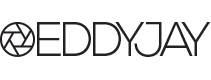

 XIM4Flash-20160918-HID-PC.exe
XIM4Flash-20160918-HID-PC.exe









